کارت صدا یکی از قطعات سخت افزاری بکاررفته در انواع کامپیوتر و لپ تاپ است که کار آن پخش و ضبط صدا است. بد نیست بدانید که شروع استفاده از کارت صدا به اواخر سال 1980 باز میگردد. پیش از گسترش کارتهای صدا، تولید صدا در رایانهها به واسطه بلندگوهای داخلی انجام میشد. این بلند گوها توان خود را از برد اصلی میگرفتند. کارتهای صدای امروزی، همانند کارت گرافیکی بر روی برد اصلی نصب میشوند و در پشت آنها چندین فیش برای میکروفن و بلند گو میگیرد.
وظیفه کارت صدا آماده سازی سیگنال ها جهت پخش است. به علاوه کارت صدا سیگنال های ورودی از میکروفن را دریافت میکند و آنها را برای ذخیره شدن در رایانهها آماده میسازد. در صورتی که نخواهیم توضیحی ساختاری از کارت صدا ارائه دهیم باید بگوییم که کارت صدا در واقع رابطی میان منبع دریافت/پخش صدا (مثل میکروفون/اسپیکر) است.
رایانه می تواند با استفاده از کارت صدا، صدا را با کیفیت مناسب، تاخیر کم و نویز پایین پردازش کند. باقی پارامترها بستگی به دیگر عناصر مرتبط مثل کیفیت و قدرت میکروفون، اسپیکر، رایانه و .. خواهند داشت. شایان ذکر است تخصصیترین سرویسهای مرتبط با کارت صدای ایسوس با حضور در نمایندگی تعمیرات کامپیور ایسوس قابل دریافت است.

مشکلات رایج در کارت صدا
در صورتی که پس از نصب کارت صدای جدید، اشکالاتی در صدای برخی از برنامهها مشاهده کردید، توصیه میشود تنظیمات مرتبط با برنامهها را مجدداً انجام دهید. در برخی موارد نیاز است تا برنامههای نصب شده، از نو نصب شوند تا با کارت صدای جدید هماهنگ شده و کار کنند. در صورتی که پخش صدا توسط دستگاه هماهنگ با تصاویر به نمایش درامده نباشد، لازم است برنامههای دیگر را ببندید تا برنامه در حال اجرا بتواند بر همه منابع دسترسی پیدا کند.
در برخی موارد نیز، گاهاً صدای خش خش و یا وزوز از بلندگو پخش میشود که دلیل این اتفاق مزاحمت کارتهای جانبی دیگر است. در صورت مواجهه با چنین اشکالی احتمالاً عوض کردن جای شکاف کارت صوتیف مشکل پیش امده را برطرف خواهد کرد. در صورتی که با استفاده از این روش، اشکال پیش آمده رفع نشد، احتمالاً نیاز باشد که کابل های برق نزدیک به کارت صوتی را از آن دور کرد.
در صورتی که صدایی از بلندگوهای رایانه شنیده نمیشود، یکی از این راهکارها را امتحان کنید: یک آنکه محل اتصال بلندگو به منبع تغذیه چک کنید و از درست بودن آن مطمئن گردید. دوم آنکه پیچ تنظیم بلندی صدا را تنظیم نمایید. دیگر آنکه سیم اتصال بلندگو به کارت را چک کنید و از درستی اتصال آن مطمئن گردید.
چهارم برنامه راه انداز کارت صوتی را دوباره نصب کنید. در صورت استفاده از روشهای ذکر شده در این بخش و تداوم اشکال پیش آمده با کارشناسان ما در نمایندگی ایسوس تماس گرفته و راهنماییهای لازم را دریافت نمایید. شایان ذکر است تخصصیترین سرویسهای مرتبط با کارت صدای ایسوس با حضور در نمایندگی تعمیرات ایسوس قابل دریافت است.
تعمیر انواع کارت صدای ایسوس
برخی از تخصصیترین سرویسهای مرتبط با تعمیر انواع کارت صدای ایسوس که با حضور در مرکز تعمیرات ایسوس قابل دریافت است عبارتند از:
- تعمیر قطعات آسیب دیده و معیوب روی برد اصلی کارت صدا
- تعویض قطعات آسیب دیده و معیوب روی برد اصلی کارت صدا
- رفع مشکل قطع شدن صدای کامپیوتر
- تعمیر برد اصلی کارت صدا
- تعمیرات کارت صداهای حرفه ای
- رفع مشکل نداشتن صدا از اسپیکر ها
- رفع مشکل وجود نویز و سوت در صدای خروجی
- رفع مشکل اتصالی برد کارت صدا
- نصب درایور کارت صدا
- رفع مشکل عدم نصب درایور کارت صدا
- تعمیر پورت خروجی اسپیکر کارت صدا
- تعویض پورت خروجی اسپیکر کارت صدا
- تعمیر پورت ورودی میکروفن کارت صدا
- تعویض پورت ورودی میکروفن کارت صدا
- تعمیر پورت ورودی هدفون کارت صدا
- تعویض پورت ورودی هدفون کارت صدا
- رفع مشکل عدم شناسایی کارت صدا توسط ویندوز
- رفع ایراد ظاهری مانند قلع مردگی کارت صدا
- رفع مشکل سولفات برد کارت صدا و… .
کاربران گرامی در صورت نیاز به سرویسهای تخصصی مرتبط با تعمیر کارت صدای ایسوس میتوانند به نمایندگی ایسوس مراجعه کرده و پس از حضور در پارت مربوطه، خدمات تخصصی مورد نیاز خود را دریافت نمایند.
نصب درایور کارت صدای ایسوس
یکی از اصلیترین علل پیش آمدن اشکال در کارت صدای ایسوس، نصب نبودن درایور صدا و یا بروز اشکال در آن است. برای اطمینان از درستی عملکرد درایور صدا، مراحل زیر را دنبال نمایید.
- از طریق Control Panel، بخش Device Manager را باز نمایید.
- در پایین Sound, video and game به دنبال درایور صدا بگردید.
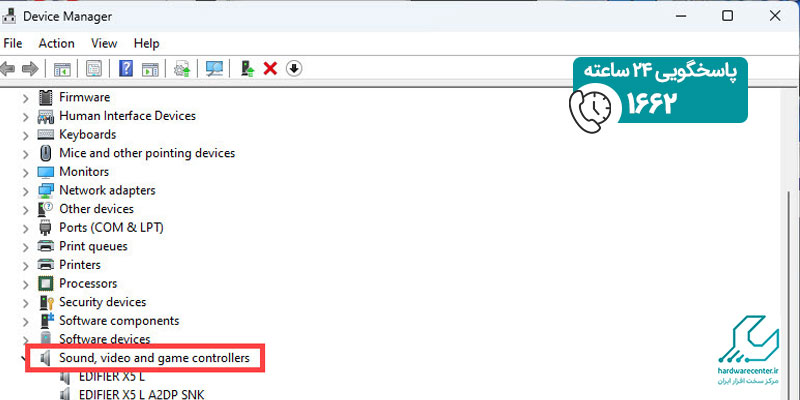
- بر روی آن کلیک راست کرده و Uninstall را بزنید.
- نیاز به حذف شدن درایور را تأیید کرده و بعد از آن ویندوز را Restart کنید.
- پس از اجرای ریسارت و روشن و خاموش شدن کامپیوتر، ویندوز به صورت خودکار اقدام به نصب درایور صدا خواهد کرد.
- پس از طی این مراحل، صدای کامپیوتر و لپ تاپ را چک کنید.
- در صورتی که مشکلات صدای کامپیوتر همچنان پابرجا بود، درایور رسمی کارت صوت را روی کامپیوتر نصب کنید.
- برای اینکه از مارک و مدل مخصوص سیستم خود اطلاع پیدا کنید به My Computer رفته و Properties را بزنید و یا در موتور جستجوی گوگل نام و برند سیستم را جستجو کرده تا وارد سایت رسمی سازنده شوید.
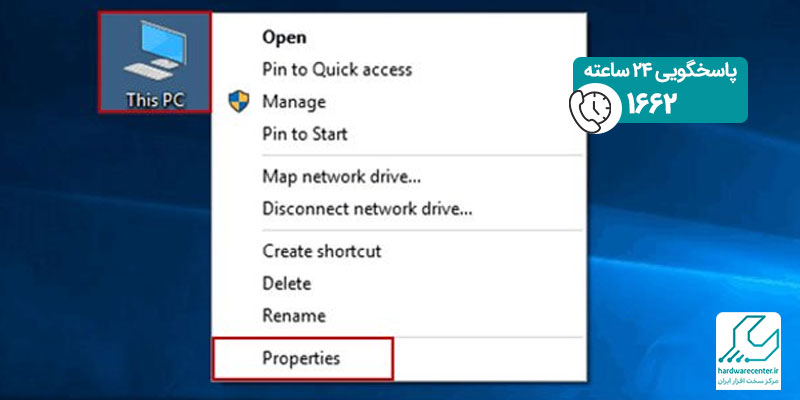
- این کار به رفع مشکلات کارت صدای کامپیوتر شما کمک خواهد کرد. در صورت نیاز به راهنماییهای بیشتر با کارشناسان ما در نمایندگی تعمیرات ایسوس تماس بگیرید.


